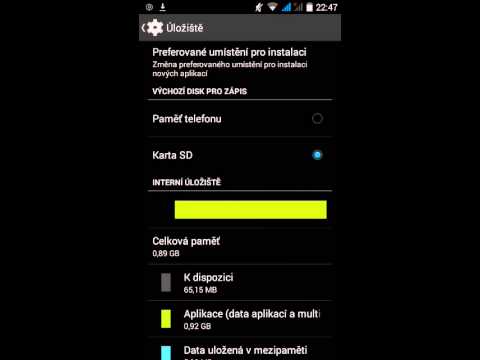
Obsah
- stupně
- Metoda 1 Připojte SD kartu k zařízení Android
- Metoda 2 Připojte SD kartu k telefonu Galaxy
- Metoda 3 Zkontrolujte stav materiálu
Micro SD karty jsou velkokapacitní paměti, které se často používají v mobilních telefonech a tabletech. Tyto karty SD budou považovány za „namontované“ na zařízení, jakmile budou rozpoznány a budou k nim mít přístup. Většina zařízení bude moci automaticky připojit kartu SD, jakmile bude vložena do jejího slotu, ale pokud používáte smartphone Galaxy nebo Android, budete mít možnost připojit ji prostřednictvím nabídky nastavení. Pokud se instalace SD karty nezdaří, budete muset zkontrolovat, zda nedochází ke konfliktu hardwaru, zda je generován samotnou kartou SD nebo smartphonem.
stupně
Metoda 1 Připojte SD kartu k zařízení Android
-

Vložte Micro SD kartu do zařízení Android. Nejprve se ujistěte, že je zařízení vypnuto a že je jeho baterie plně nabitá. Opatrně vložte kartu a pomalu ji zasuňte, dokud neuslyšíte malé cvaknutí. Pokud potřebujete další informace o přístupu ke slotu pro kartu SD ve vašem smartphonu, prostudujte si uživatelskou příručku svého zařízení nebo se obraťte na jeho výrobce. -

Zapněte zařízení Android. Stiskněte tlačítko na zadní straně přístroje. Pokud se nerozsvítí, je možné, že baterie není dostatečně nabitá. Před dalším pokusem připojte jednotku k nástěnné nabíječce asi 15 minut. -

Klepněte na ikonu s názvem nastavení na domovské stránce. Tato ikona je symbolizována ozubeným kolem. Otevře se nová obrazovka, ve které uvidíte možnost s názvem Úložiště na SD kartě budete muset napsat, abyste se dostali na další krok. -

Poté klikněte na přeformátování. Tento příkaz přeformátuje váš smartphone a připraví se k připojení vaší SD karty k zařízení. Tato operace by měla trvat jen několik sekund. Pokud by to trvalo věčně, restartujte svůj smartphone a řádně restartujte proces formátování. -

Na konci formátování klikněte na příkaz Připojte SD kartu. Vaše zařízení připojí paměť a uvede ji do provozu. Pokud tento příkaz není k dispozici, klepněte na Demontujte SD kartu, před zadáním příkazu počkejte, až systém kartu rozloží Připojte SD kartu k ověření, že připojení úložného zařízení bylo úspěšně dokončeno. Tento postup může pomoci systému vyřešit všechny potíže, které mohou bránit správnému vložení karty SD.
Metoda 2 Připojte SD kartu k telefonu Galaxy
-

Vložte kartu Micro SD do zařízení. Před vložením SD karty do slotu, který je obvykle umístěn na levé straně fotoaparátu, se nejprve ujistěte, že je baterie vašeho zařízení plně nabitá. Pokud potřebujete další informace o přístupu ke slotu pro kartu SD ve vašem smartphonu, prostudujte si uživatelskou příručku svého zařízení nebo se obraťte na jeho výrobce. -

Zapněte zařízení. Stiskněte klávesu na zadní straně vaší Galaxie. Pokud nesvítí, je zcela možné, že je baterie vybitá. Před opakováním testu připojte jednotku k nástěnné nabíječce asi 15 minut. -

Klepněte na ikonu aplikací na domovské obrazovce. Zobrazí se, jakmile je zařízení spuštěno. Ikona aplikace, kterou budete muset napsat, je umístěna v pravé dolní části obrazovky a je symbolizována bílou mřížkou označenou aplikace, Po kliknutí budete přesměrováni na jinou obrazovku. -

Klikněte na ikonu s názvem nastavení. Tato ikona je symbolizována ozubeným kolem. Pro zobrazení nové obrazovky budete muset kliknout na ni. Vpravo nahoře uvidíte symbol představující tři body pokračování bílé barvy. Pod těmito třemi body je slovo obecný na Galaxy telefony 4 a starší a více na Galaxy 5 a novější. Bez ohledu na verzi smartphonu klikněte na ikonu představující tyto tři body. -

Na následující obrazovce klepněte na Úložná zařízení. Zobrazí se poslední obrazovka. Přejděte do nabídky nastavení s názvem Úložná zařízení a procházejte seznamem všech objednávek prstem, dokud není ten, který je označen Připojte SD kartu, Klikněte na něj a počkejte, až bude karta připojena. Pokud příkaz mount není k dispozici, klepněte na příkaz edit Demontujte SD kartu, počkejte na dokončení a potom znovu klepněte na příkaz Připojte SD kartu abyste ověřili, zda byla vaše karta správně připojena.
Metoda 3 Zkontrolujte stav materiálu
-

Vyjměte SD kartu z patice. Přejděte do nabídky nastavení s názvem Úložná zařízení a prstem procházejte všemi ovládacími prvky, dokud nebude označen Demontujte SD kartu, Počkejte, až vás systém upozorní, že můžete vyjmout kartu ze slotu. Opatrně ji vyjměte, dávejte pozor, abyste ji nepoškodili. -

Proveďte vizuální kontrolu SD karty. Zkontrolujte, zda nevykazuje známky poškození, které by pravděpodobně zablokovaly jeho provoz. Ujistěte se, že jeden z kontaktů chybí a že na těle karty nejsou žádné sloty. Pokud na SD kartě zjistíte jakékoli viditelné poškození, budete ji muset vyměnit. Tyto periferie se staly relativně levnými a nebude pro vás těžké získat jeden z technologických polic nejbližšího hypermarketu ve vaší oblasti. -

Znovu vložte SD kartu do zařízení. Před zasunutím zpět na místo jej vyfoukněte a očistěte jeho kontakty měkkým hadříkem. Tím se odstraní prachové částice, které by mohly narušit správnou funkci. Nedělejte si starosti s prováděním několika po sobě jdoucích cyklů odsazení a výběhů z karty zařízení, abyste „vytvořili“ kontakty, protože byste mohli nenapravitelně poškodit jak jeho kontakty, tak kontakty v jeho portu připojení. -

Nabijte a zapněte zařízení. Připojte svůj smartphone k nástěnné nabíječce po dobu nejméně 15 minut. Poté jej můžete zapnout pomocí tlačítka ve spodní části zařízení. Pokud se z nějakého důvodu nerozsvítí, nechte ji před opětovným testem nabít trochu déle. -

Opakujte montáž sestavy SD karty. Vaše zařízení by se mělo normálně zobrazit Připojte SD kartu když přejdete na nastavení s názvem Úložná zařízení, Pokud Demontujte SD kartu To znamená, že mezi kartou a centrální jednotkou smartphonu může být problém s komunikací. Toto je nejčastěji problém interní v zařízení, který lze vyřešit pouze kontaktováním poprodejního servisu značky, která je vám nejblíže. -

Pokud se karta SD nepodaří připojit, vyzkoušejte ji na jiném zařízení. Pokud to funguje správně s jiným zařízením, můžete odvodit, že smartphone, na který jste se ho pokusili připojit, je vadný. Pokud byl tento pokus neúspěšný s druhým zařízením, budete muset zvážit výměnu SD karty. Nezapomeňte však zkontrolovat, zda zařízení, se kterým budete tyto testy provádět, je v dobrém provozním stavu a zda je baterie plně nabitá.